Huawei ラップトップ用の win10 システムをダウンロードしてインストールする方法
- WBOYWBOYWBOYWBOYWBOYWBOYWBOYWBOYWBOYWBOYWBOYWBOYWB転載
- 2023-07-10 10:17:193602ブラウズ
Huawei ラップトップ win10 システムのダウンロードとインストール方法は何ですか? 現在、Huawei ラップトップのユーザー グループが多数あるため、使用中にいくつかの問題が発生し、システムを再インストールして問題を解決する必要があります。 . では、Huawei ラップトップ システムのダウンロード アドレスはどこにありますか?そして、Huaweiのラップトップにwin10システムをインストールするにはどうすればよいですか?以下では、Huawei ノートパソコンに win10 システムをダウンロードしてインストールする方法を紹介します。
Huawei ラップトップ用の win10 システムをダウンロード
次のように Huawei ラップトップ用の win10 システムをダウンロードしてインストールします:
1. Magic Pig System Reinstallation Master ソフトウェアをダウンロードして開き、クリックします。オンライン再インストール 適切な win10 システム バージョンをインストールして選択します。
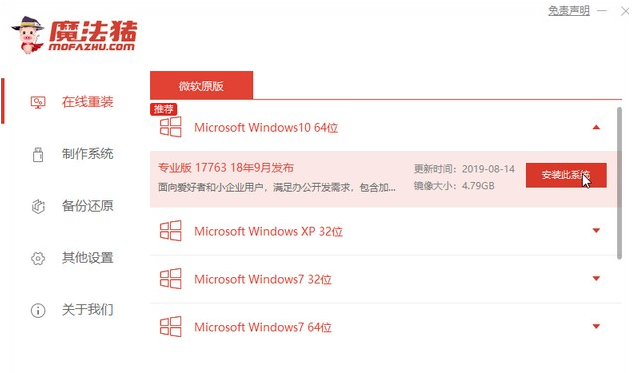
#2. 必要なソフトウェアを選択し、クリックして次のステップに進みます。
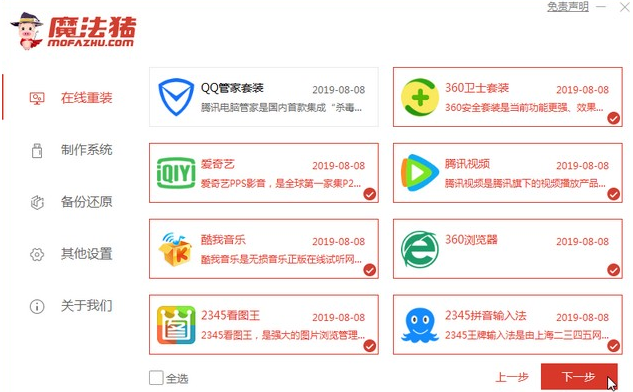
#3. システム再インストール リソースがダウンロードされるまで待ちます。
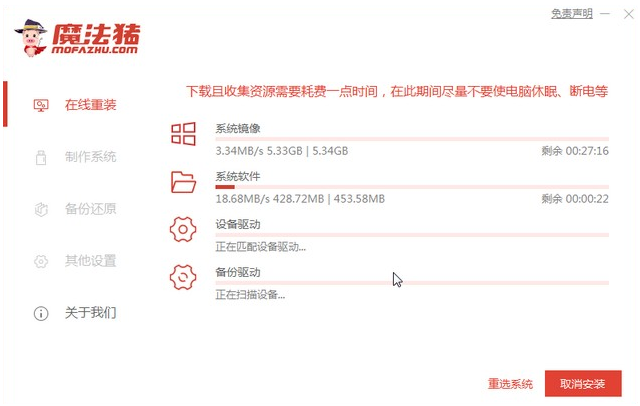
#4. システム イメージをダウンロードして環境を展開した後、コンピューターが再起動するまで待ちます。
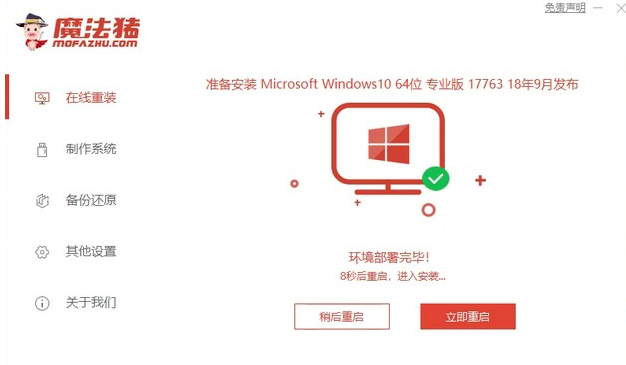
#5. 再起動するとインターフェイスが表示されるので、mafazhupe を選択して Enter キーを押します。
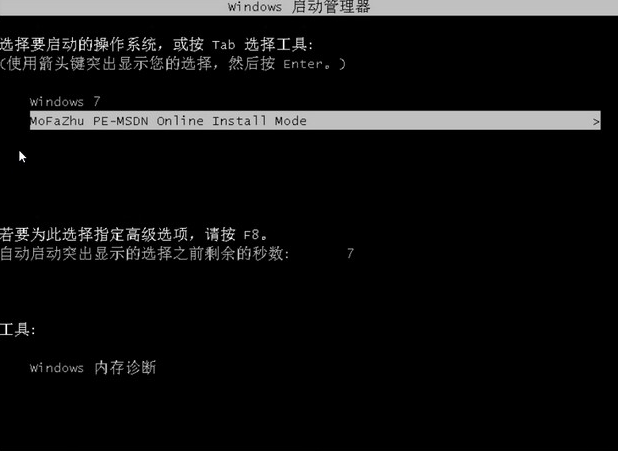
#6. pe システムに入ったら、インストールするシステムのバージョンを選択し、インストールが完了するまで待ってから、コンピューターを再起動します。
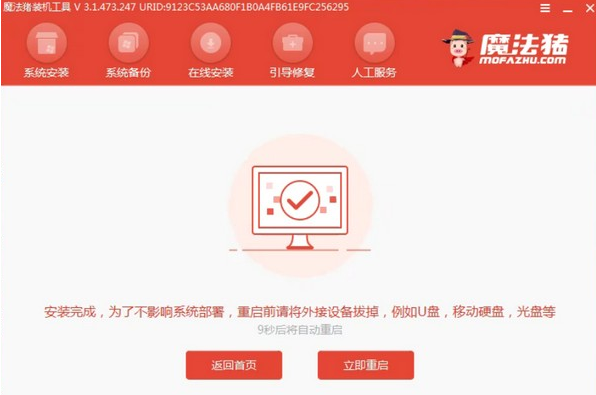
#7. システムのインストールが完了したら、システムのデスクトップに入ります。

上記は、編集者が提供したHuaweiノートパソコンwin10システムのダウンロードとインストール方法の全内容です。
以上がHuawei ラップトップ用の win10 システムをダウンロードしてインストールする方法の詳細内容です。詳細については、PHP 中国語 Web サイトの他の関連記事を参照してください。

